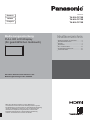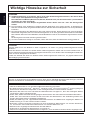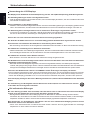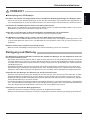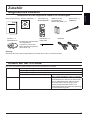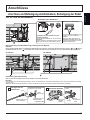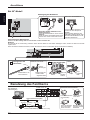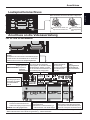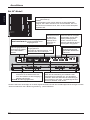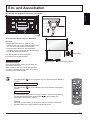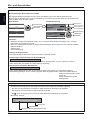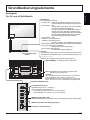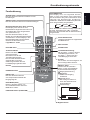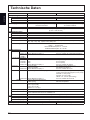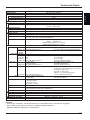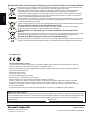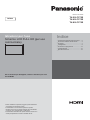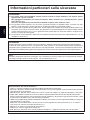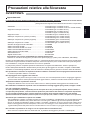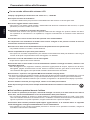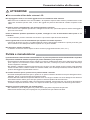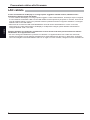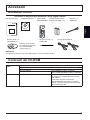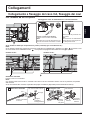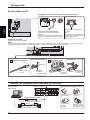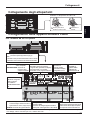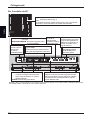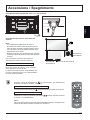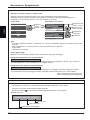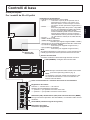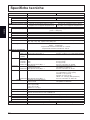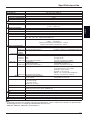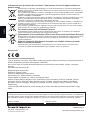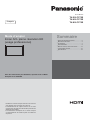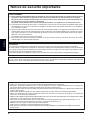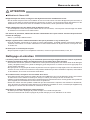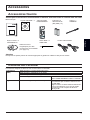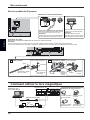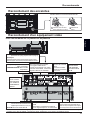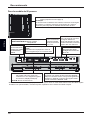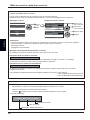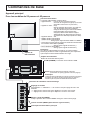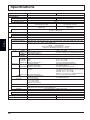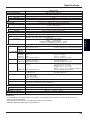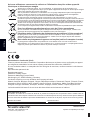Modell-Nr.
Bedienungsanleitung
FULL HD LCD-Display
(für geschäftlichen Gebrauch)
Inhaltsverzeichnis
Wichtige Hinweise zur Sicherheit ...............2
Sicherheitsmaßnahmen .............................3
Zubehör ......................................................7
Anschlüsse .................................................9
Ein- und Ausschalten ...............................13
Grundbedienungselemente ......................15
Technische Daten ....................................18
Fernsehersund heben Sie sie für zukünftige Referenz gut auf.
dienen der Darstellung und können sich vom Aussehen der
tatsächlichen Objekte und Gegebenheiten unterscheiden.
basieren im Wesentlichen auf dem 50”-Modell.

2
Deutsch
WARNUNG
1) Um Beschädigungen zu vermeiden, die zu Feuer oder Stromschlag führen können, darf dieses Gerät
weder Tropf- noch Spritzwasser ausgesetzt werden.
Keine Behälter mit Wasser (Blumenvase, Becher, Kosmetik usw.) auf das Gerät stellen. (einschließlich
der Regale usw. über dem Gerät)
Offene Flammen wie zum Beispiel angezündete Kerzen dürfen nicht auf / über das Gerät gestellt
werden.
2) Zur Vermeidung eines elektrischen Schlages darf die Abdeckung nicht entfernt werden. Im Geräteinneren
be nden sich keine Teile, die gewartet werden müssen. Wenden Sie sich für Reparaturen an einen quali zierten
Fachmann.
3) Der Erdungsanschluss des Netzsteckers darf nicht entfernt werden. Dieses Gerät ist mit einem dreipoligen
Netzstecker ausgerüstet, der sich aus Sicherheitsgründen nur an einer geerdeten Netzsteckdose anschließen
lässt. Wenden Sie sich an einen Elektriker, falls der Netzstecker nicht an eine Steckdose angeschlossen werden
kann.
Die Erdung darf nicht außer Funktion gesetzt werden.
4) Um einen elektrischen Schlag zu vermeiden, stellen Sie sicher, dass der Netzsteckert richtig geerdet ist.
VORSICHT
Dieses Gerät ist für den Betrieb an Orten vorgesehen, an denen nur geringe elektromagnetische Felder
auftreten.
Falls das Gerät in der Nähe von Quellen starker elektromagnetischer Felder oder an Orten betrieben wird, an
denen elektrische Störsignale die Eingangssignale beein ussen, kann die Bild- oder Tonwiedergabe instabil sein
oder es können Störgeräusche auftreten.
Halten Sie deshalb das Gerät von Quellen starker elektromagnetischer Felder fern, um jegliche Gefahr einer
Beschädigung auszuschließen.
Wichtige Hinweise zur Sicherheit
Hinweis:
Es kann zu einem Einbrennen des Bildes kommen. Wenn Sie ein Standbild über längere Zeit anzeigen, kann das
Bild auf dem Bildschirm zurückbleiben. Es verschwindet jedoch nach einiger Zeit wieder.
Warenzeichen
• VGA ist ein Warenzeichen von International Business Machines Corporation.
• Die Markenzeichen Microsoft
®
, Windows
®
, Windows Vista
®
und Internet Explorer
®
sind eingetragene
Warenzeichen der Microsoft Corporation in den Vereinigten Staaten und/oder anderen Ländern.
• Macintosh, Mac, Mac OS, OS X und Safari sind Handelsmarken von Apple Inc., die in den Vereinigten Staaten
und anderen Ländern registriert wurden.
• SVGA, XGA, SXGA und UXGA sind eingetragene Warenzeichen der Video Electronics Standard Association.
Selbst wenn kein besonderer Hinweis auf die Firma oder das Warenzeichen des Produktes gemacht wird,
werden diese Warenzeichen vollständig berücksichtigt.
• HDMI, das HDMI-Logo und „High-De nition Multimedia Interface“ sind Marken bzw. eingetragene Marken von
HDMI Licensing LLC in den USA und anderen Ländern.
• RoomView, Crestron RoomView und Fusion RV sind eingetragene Warenzeichen von Crestron Electronics,
Inc, und Crestron Connected ist das Warenzeichen von Crestron Electronics, Inc.
• Miracast ist ein eingetragenes Warenzeichen der WiFi Alliance.
• Android ist ein eingetragenes Warenzeichen von Google Inc.
•
iPad, iPhone und iPod touch sind Warenzeichen von Apple Inc., die in den USA und anderen Ländern eingetragen sind.

3
Deutsch
Sicherheitsmaßnahmen
Aufstellung
Dieses LCD-Display ist nur zur Verwendung mit dem folgenden optionalen Zubehör vorgesehen. Bei Verwendung von
anderem Zubehör kann eine ausreichende Stabilität nicht gewährleistet werden, sodass eine Verletzungsgefahr besteht.
(Das gesamte folgende Zubehör wird von Panasonic Corporation hergestellt.)
• Sockel .................................................................................. TY-ST42P50 (bei 50"-Modell)*,
TY-ST65P20 (bei 65"-Modell und 80"-Modell)
• Mobiler Ständer für Display .................................................. TY-ST50PB2 (bei 50"-Modell),
TY-ST65PB2 (bei 65"-Modell)
TY-ST80LF70 (bei 80"-Modell)
• Mobiler Ständer ....................................................................TY-ST58PF20 (bei 50"-Modell)
• Wandhalterung (vertikal) ...................................................... TY-WK42PV20 (bei 50"-Modell)
TY-WK70PV50 (bei 80"-Modell)
• Wandhalterung (schräg) ....................................................... TY-WK42PR20 (bei 50"-Modell),
TY-WK65PR20 (bei 65"-Modell)
• Halterung für Deckenbefestigung des Plasmadisplays ........TY-CE42PS20 (bei 50"-Modell)
• BNC-Dual-Video-Terminal-Board .........................................TY-FB9BD
• HD-SDI Terminal Board ........................................................TY-FB9HD
• HD-SDI Terminal Board mit Audio ........................................TY-FB10HD
• Dual Link HD-SDI-Terminal-Board .......................................TY-FB11DHD
• Dual HDMI Terminal Board ..................................................TY-FB10HMD
• DVI-D-Anschlusskarte ..........................................................TY-FB11DD
• Digital Interface Box .............................................................ET-YFB100G
*Vorsicht bei Verwendung des TY-ST42P50 (bei 50-Zoll-Modell)
Beim Plasmadisplay (lang) eine Stange benutzen (Teilnummer TBLA3679, TBLA3680).
Wir sind nicht verantwortlich für Produktschäden usw., wenn diese durch die Benutzung von Sockeln, Wandhalterungen
oder Deckenhalter anderer Hersteller herbeigeführt wurden, oder wenn diese durch Fehler bei der Installation von Sockeln,
Wandhalterungen oder Deckenhalter oder deren Installationsumgebung bewirkt wurden, auch nicht während der Garantiezeit.
Alle Einstellungen müssen durch einen quali zierten Fachmann vorgenommen werden.
Kleinteile können eine Erstickungsgefahr darstellen, wenn sie versehentlich verschluckt werden. Bewahren Sie Kleinteile nicht in der
Reichweite von Kleinkindern auf. Entsorgen Sie nicht benötigte Kleinteile und sonstige Gegenstände (einschließlich Verpackungsmaterial
und Plastiktüten/-abdeckungen), damit Kleinkinder nicht damit spielen und somit einer Erstickungsgefahr ausgesetzt sind.
Das Display darf nicht auf einer geneigten oder instabilen Fläche aufgestellt werden; stellen Sie zudem sicher, dass das Display nicht über die Kante der Basis hinausreicht.
• Das Display kann umkippen und herunterfallen.
Keine Gegenstände auf das Display stellen.
•
Beim Eindringen von ausgeschüttetem Wasser oder von Fremdkörpern kann ein Kurzschluss verursacht werden, der einen Brand oder einen elektrischen
Schlag auslösen kann. Falls irgendwelche Fremdköper in das Display gelangen, müssen Sie sich an lhren örtlichen Panasonic-Händler wenden.
Nur in senkrechter Position befördern.
•
Falls Sie das Gerät so transportieren, dass der Display-Bildschirm nach oben oder nach unten zeigt, kann die inneren Schaltkreise beschädigt werden.
Die Be - und Entlüftungsöffnungen dürfen unter keinen Umständen durch Gegenstände jeglicher Art zugedeckt werden.
Für ausreichende Belüftung;
Bei Verwendung des Sockels (Sonderzubehör) muss der freie Abstand an der Oberseite und auf beiden Seiten mindestens 10 cm, an der Unterseite und
Rückseite mindestens 7 cm betragen, und es muss ein freier Abstand zwischen der Unterkante des Displays und dem Fußboden eingehalten werden.
Bei Verwendung einer anderen Aufstellungsmethode sind die entsprechenden Anweisungen zu befolgen. (Wenn
die Installationsanleitung keine spezifi schen Angaben enthält, ist ein Mindestabstand von jeweils 10 cm an der
Oberseite, an der Unterseite sowie der linken und rechten Seite, und von 7 cm an der Rückseite einzuhalten.)
Vorsicht bei Wand- oder Deckeninstallation
•
Eine Wand- oder Deckeninstallation sollte nur durch Fachpersonal durchgeführt werden. Wird das Display falsch angebracht, können
Unfälle verursacht werden, die Tod oder schwere Verletzungen nach sich ziehen. Verwenden Sie das angegebene optionale Zubehör.
•
Wollen Sie die Wand- oder Deckeninstallation des Displays entfernen, beauftragen Sie eine Fachkraft, das Display möglichst bald abzunehmen.
•
Achten Sie bei der Installation des Displays an der Wand darauf, dass die Befestigungsschrauben und Stromkabel nicht mit
Metallobjekten in der Wand in Kontakt kommen. Bei Kontakt mit Metallobjekten in der Wand kann es zu einem Stromschlag kommen.
Installieren Sie das Produkt so, dass es nicht direkter Sonneneinstrahlung ausgesetzt ist.
•
Ist der Bildschirm direktem Sonnenlicht ausgesetzt, kann das nachteilige Auswirkungen auf die Flüssigkristallanzeige haben.
WARNUNG

4
Deutsch
Sicherheitsmaßnahmen
Verwendung des LCD-Displays
Das Display ist für den Betrieb mit einer Netzspannung von 220 - 240 V (Wechselspannung), 50/60 Hz vorgesehen.
Die Entlüftungsöffnungen dürfen nicht abgedeckt werden.
• Falls die Entlüftungsöffnungen blockiert werden, kann sich das Display überhitzen, was einen Geräteschaden oder
einen Brand verursachen kann.
Keine Fremdkörper in das Display stecken.
•
Metallene oder entzündbare Gegenstände dürfen nicht durch die Entlüftungsöffnungen in das Display gesteckt werden
oder in das Gerät fallen, weil die Gefahr eines Brandausbruchs oder eines elektrischen Schlages vorhanden ist.
Die Abdeckung darf nicht abgenommen und es dürfen keine Änderungen vorgenommen werden.
• Im lnneren ist Hochspannung vorhanden, deshalb ist die Gefahr eines elektrischen Schlages vorhanden. Wenden
Sie sich für alle Kontrollen, Einstellungen und Reparaturen an lhren örtlichen Panasonic-Händler.
Sichern Sie sich einen einfachen Zutritt zum Stecker des Versorgungskabels.
Ein Gerät der KLASSE I muss an eine vorschriftsmäßig geerdete Netzsteckdose angeschlossen werden.
Verwenden Sie ausschließlich das Netzkabel im Lieferumfang dieses Gerätes.
•
Bei Verwendung eines anderen als des mitgelieferten Netzkabels besteht die Gefahr von Brand oder elektrischem Schlag.
Den Netzstecker vollständig an eine Steckdose anschließen.
• Falls der Netzstecker nicht vollständig hineingesteckt ist, kann durch entstehende Wärme ein Brand verursacht werden.
Ein beschädigter Netzstecker oder eine Steckdose mit lockerer Abdeckplatte dürfen nicht verwendet werden.
Den Netzstecker nicht mit nassen Händen anfassen.
• Beim Anfassen mit nassen Händen kann ein elektrischer Schlag ausgelöst werden.
Das Netzkabel darf nicht beschädigt werden. Beim Lösen aus der Steckdose muss das Kabel am Netzstecker
festgehalten und herausgezogen werden.
•
Das Kabel darf nicht beschädigt oder abgeändert, mit schweren Gegenständen belastet, einer Wärmequelle ausgesetzt,
verdreht, stark gebogen oder gezogen werden. In diesem Fall besteht die Gefahr eines Brandausbruchs oder eines elektrischen
Schlages. Ein beschädigtes Netzkabel muss unverzüglich bei einem autorisierten Kundendienstzentrum repariert werden.
Auf keinen Fall Gehäuseteile entfernen und NIEMALS selber Änderungen am Display vornehmen
•
Die hintere Abdeckung des Geräts nicht öffnen, weil sonst stromführende Teile offen liegen. Im Inneren des Gerätes sind keine Teile vorhanden,
die vom Benutzer gewartet werden könnten. (Komponenten, die hohe Spannung führen, können starke elektrische Schläge verursachen.)
•
Lassen Sie das Display grundsätzlich nur von Ihrem Panasonic-Fachhändler überprüfen, einstellen oder reparieren.
Falls das Display für längere Zeit nicht in Betrieb genommen wird, müssen Sie das Netzkabel aus der Steckdose
ziehen.
Zur Verhinderung von Brandgefahr niemals Kerzen oder andere Quellen von offenem Feuer auf oder
in der Nähe des Fernsehgerätes aufstellen.
Bei auftretenden Störungen
Bei einer Störung (wie Bild- oder Tonausfall) oder falls Rauch oder ein abnormaler Geruch aus dem Display
austritt, muss der Netzstecker sofort aus der Steckdose gezogen werden.
•
Bei fortgesetztem Betrieb unter solchen Bedingungen kann ein Brand oder ein elektrischer Schlag verursacht werden.
Kontrollieren Sie, ob kein Rauch mehr austritt und wenden Sie sich an lhren örtlichen Panasonic-Händler, um die notwendigen
Reparaturen ausführen zu lassen. Versuchen Sie nie selbst am Display irgendwelche Reparaturen vorzunehmen
.
Beim Eindringen von Fremdkörpern oder Wasser oder bei einer Gehäusebeschädigung müssen Sie den
Netzstecker sofort aus der Steckdose ziehen.
• Durch einen Kurzschluss kann ein Brand verursacht werden. Wenden Sie sich gegebenenfalls für notwendige
Reparaturen an lhren örtlichen Panasonic-Händler.

5
Deutsch
Sicherheitsmaßnahmen
Verwendung des LCD-Displays
Die Hände, das Gesicht oder Gegenstände nicht in die Nähe der Entlüftungsöffnungen des Displays halten.
•
Heiße Luft tritt aus den Entlüftungsöffnungen an der Oberseite des Displays aus. Körperteile oder Gegenstände, die
nicht hitzebeständig sind, von der Oberseite fernhalten, weil Verbrennungen und Deformationen resultieren können.
Zum Ändern des Aufstellungsortes müssen alle Kabel gelöst werden.
• Beim Ändern des Standortes mit angeschlossenen Kabeln können die Kabel beschädigt werden, was zu einem
Brandausbruch oder einem elektrischen Schlag führen kann.
Ziehen Sie vor dem Reinigen als Vorsichtsmaßnahme den Netzstecker aus der Steckdose.
• Bei angeschlossenem Netzstecker kann ein elektrischer Schlag ausgelöst werden.
Das Netzkabel regelmäßig reinigen, sodass sich kein Staub darauf ansammeln kann.
• Falls sich auf dem Netzkabel Staub ansammelt, kann die Isolation durch Feuchtigkeit beschädigt werden, was
zu einem Brandausbruch führen kann. Das Netzkabel aus der Steckdose ziehen und mit einem trockenen Tuch
abwischen.
Batterien dürfen weder verbrannt noch zerlegt werden.
• Batterien keinen übermäßigen Temperaturen wie Sonneneinstrahlung, Feuer usw. aussetzen.
Reinigung und Wartung
Der Bildschirm ist speziell behandelt. Verwenden Sie deshalb zum Reinigen nur das mitgelieferte Tuch oder
ein weiches fusselfreies Tuch.
• Bei starker Verschmutzung feuchten Sie ein weiches, usenfreies Tuch mit reinem Wasser oder einer Lösung aus
100 Teilen Wasser und 1 Teil eines neutralen Reinigungsmittels an, wischen Sie die Bildschirmober äche damit ab,
und reiben Sie anschließend mit einem trockenen, weichen, usenfreien Tuch gleichmäßig nach, bis die Ober äche
vollständig trocken ist.
•
Die Bildschirmober äche darf nicht mit Fingernägeln oder anderen Gegenständen zerkratzt werden und es dürfen keine
Gegenstände gegen den Bildschirm geschlagen werden, weil er beschädigt werden kann. Jeglicher Kontakt mit üchtigen
Substanzen, wie Insektenschutzmittel, Lösungsmittel usw. ist zu vermeiden, weil die Ober äche beschädigt werden kann.
Verwenden Sie zum Reinigen des Gehäuses ein weiches trockenes Tuch.
•
Bei starker Verschmutzung müssen Sie das Gehäuse mit einem weichen Tuch, das mit einer stark verdünnten, neutralen
Reinigungsmittellösung angefeuchtet ist, reinigen. Wischen Sie das Gehäuse mit einem anderen weichen Tuch trocken.
• Es darf kein Reinigungsmittel auf die Bildschirmober äche gelangen. Falls Wassertropfen ins Geräteinnere gelangen,
können Betriebsstörungen verursacht werden.
• Vermeiden Sie jeglichen Kontakt des Gehäuses mit üchtigen Substanzen, wie Insektenschutzmitteln, Lösungsmitteln
usw., weil das Gehäuse beschädigt werden und sich die Beschichtung ablösen kann. Außerdem darf das Gehäuse
nicht über längere Zeit mit Gegenständen aus Gummi oder PVC in Berührung kommen.
Verwendung von chemischen Reinigungstüchern
• Verwenden Sie keine chemischen Reinigungstücher für die Bildschirmober äche.
•
Befolgen Sie die Gebrauchsanweisung der chemischen Reinigungstücher bei deren Anwendung zur Reinigung des Gehäuses.
VORSICHT

6
Deutsch
Sicherheitsmaßnahmen
Verdrahtetes LAN
Wenn Sie das Display an einem Ort aufstellen, wo oft statische Elektrizität auftritt, treffen Sie geeignete
Gegenmaßnahmen, um das Display vor statische Elektrizität zu schützen, bevor Sie es in Betrieb nehmen.
• Wenn Sie das Display an einem Ort aufstellen, wo oft statische Elektrizität auftritt, z. B. auf einem Teppich, kann
die Kommunikation per DIGITAL LINK und kabelgebundenem LAN häu ger unterbrochen werden. Benutzen Sie
in diesem Fall eine Antistatik-Matte, um Probleme und Störungen durch statische Elektrizität zu unterbinden, und
schließen Sie DIGITAL LINK und das kabelgebundene LAN wieder an.
• In seltenen Fällen kann es vorkommen, dass die LAN-Verbindung aufgrund statischer Elektrizität oder Störungen
deaktiviert wird. Schalten Sie in diesem Fall das Display und die angeschlossenen Geräte aus, und schalten Sie
dann alle Geräte wieder ein. Schließen Sie DIGITAL LINK und das LAN wieder an.
Es ist möglich, dass das Display nicht ordnungsgemäß funktioniert, wenn es starken Radiowellen eines
Rundfunksenders oder einer Funkanlage ausgesetzt ist.
• Falls sich in der Nähe des Installationsortes eine Einrichtung oder ein Gerät be ndet, die/das starke Radiowellen
ausstrahlt, stellen Sie das Display an einer Stelle auf, die weit genug von der Funkquelle entfernt ist. Oder wickeln
Sie das am Anschluss DIGITAL LINK angeschlossene LAN-Kabel um ein Stück Metallfolie oder um ein Metallrohr,
das Sie an beiden Enden mit Erde verbinden.

7
Deutsch
Zubehör
Mitgeliefertes Zubehör
Kabelschelle × 1
TMME289
Batterien für die
Fernbedienung
(Grösse R6 (UM3) × 2)
Fernbedienung
N2QAYB000691
Bedienungsanleitung
Kontrollieren Sie das mitgelieferte Zubehör auf Vollständigkeit
Software CD-ROM × 1
Ferritkern × 2
J0KG00000014
Benutzen Sie ausschließlich
die mitgelieferten
Ferritkerne, welche dem
EMC-Standard entsprechen.
(siehe Seite 10)
Kabelbinder × 2
TMM17499
Netzkabel
Achtung
Bewahren Sie kleine Teile sachgemäß auf und halten Sie sie fern von kleinen Kindern.
Inhalte auf der CD-ROM
Die unten aufgeführten Inhalte be nden sich auf der mitgelieferten CD-ROM.
Anleitung (PDF) Bedienungsanleitung - Betrieb des Displays
Bedienungsanleitung - Netzwerkbetrieb
Bedienungsanleitung - Wireless Manager ME
Software-Lizenz GNU GENERAL PUBLIC LICENSE
GNU LESSER GENERAL PUBLIC LICENSE
Software Wireless Manager ME (Windows/Mac) Ermöglicht, das Bild auf dem
Computerbildschirm drahtlos per WLAN oder
über ein kabelgebundenes LAN zu senden.
Vor der Benutzung den Eingang erst auf
Panasonic APPLICATION schalten. Für
weitere Details siehe die Bedienungsanleitung
zum Wireless Manager ME.

8
Deutsch
Zubehör
+
-
+
-
Batterien Grösse
„R6 (UM3)“
Fernbedienungsbatterien
1. Den Haken ziehen und festhalten,
dann den Batteriefachdeckel öffnen.
2. Die Batterien einlegen - dabei auf
korrekte Polarität achten (+ und -).
3. Den Batteriefachdeckel
wieder anbringen.
Tipp:
Beim regelmäßigen Benutzen der Fernbedienung sollten die alten Batterien für eine
längere Lebensdauer durch Alkali-Batterien ausgetauscht werden.
Vorsichtsmaßnahmen bei der Verwendung von Batterien
Ein falsches Einlegen der Batterien kann zum Auslaufen und zum Korrodieren und dadurch zu Beschädigungen der
Fernbedienung führen.
Die Batterien sind auf umweltfreundliche Art zu entsorgen.
Beachten Sie die folgenden Vorsichtsmaßnahmen:
1.
Die Batterien sollten immer paarweise ausgetauscht werden. Immer neue Batterien beim Auswechseln der alten verwenden.
2. Alte und neue Batterien sollten niemals gemischt werden.
3. Verschiedene Batteriearten nicht mischen (Beispiel: „Zink-Kohle“ und „Alkali“).
4. Niemals die Batterien au aden, kurzschließen, zerlegen, aufheizen oder verbrennen.
5.
Das Auswechseln der Batterien wird notwendig, wenn das Display auf die Fernbedienung nur noch gelegentlich oder
gar nicht mehr reagiert.
6. Batterien dürfen weder verbrannt noch zerlegt werden.
7. Batterien keinen übermäßigen Temperaturen wie Sonneneinstrahlung, Feuer usw. aussetzen.
Zwei Batterien der Grösse R6 sind notwendig.

9
Deutsch
Anschlüsse
Anschluss und Befestigung des Netzkabels, Befestigung der Kabel
1 2
Befestigen Sie die
Kabelschelle
Entfernen vom Gerät:
Arretierungen auf
beiden Seiten
eingedrückt halten
Loch
Bündeln Sie die Kabel
Haken
Spitze unter
die Haken
einführen
Lösen:
Knopf
eingedrückt
halten
Knopf
Kabelschelle in ein
Loch einführen.
Arre-
tierungen
Schließen Sie das Netzkabel an die
Displayeinheit an.
Führen Sie das Netzkabel ein, bis es einrastet.
Hinweis:
Achten Sie darauf, das Netzkabel sowohl auf der
linken als auch auf der rechten Seite zu sichern.
Befestigung des Netzkabels
Abtrennen des Netzkabels
Trennen Sie das Netzkabel durch
Drücken der zwei Knöpfe ab.
Hinweis:
Achten Sie beim Abtrennen des
Netzkabels unbedingt darauf, stets
zuerst den Steckverbinder von der
Steckdose abzutrennen.
Bei Verwendung der Wandhalterung (vertikal) (bei 50"-Modell)
Hinweis:
Wenn Sie die Wandhalterung (vertikal)(TY-WK42PV20) verwenden, sichern Sie die Kabel mit den Löchern und . Wenn
die Kabelschelle am Loch
verwendet wird, werden die Kabel unter Umständen von der Wandhalterung eingeklemmt.
50"-Modell
Für 50- und 65-Zoll-Modelle
65"-Modell
Verwendung der Kabelschelle
Sichern Sie überzählige Kabel nach Bedarf mit der Kabelschelle.
Hinweis:
Eine Schelle ist im Lieferumfang enthalten. Wenn Sie das Kabel an drei Stellen befestigen wollen, kaufen Sie bitte eine Schelle
separat dazu.
Wenn Sie weitere Schellen brauchen, kaufen Sie diese bei Ihrem Fachhändler. (Beim Kundendienst erhältlich)

10
Deutsch
Anschlüsse
Bei 80"-Modell
Schließen Sie das Netzkabel an die
Displayeinheit an.
Führen Sie das Netzkabel ein, bis es einrastet.
Hinweis:
Achten Sie darauf, das Netzkabel sowohl auf der
linken als auch auf der rechten Seite zu sichern.
Befestigung des Netzkabels
Abtrennen des Netzkabels
Trennen Sie das Netzkabel durch
Drücken der zwei Knöpfe ab.
Hinweis:
Achten Sie beim Abtrennen des
Netzkabels unbedingt darauf, stets
zuerst den Steckverbinder von der
Steckdose abzutrennen.
Verwendung der Kabelschelle
Sichern Sie überzählige Kabel nach Bedarf mit der Kabelschelle.
Hinweis:
Eine Schelle ist im Lieferumfang enthalten. Wenn Sie das Kabel an drei Stellen befestigen wollen, kaufen Sie bitte eine Schelle
separat dazu.
Wenn Sie weitere Schellen brauchen, kaufen Sie diese bei Ihrem Fachhändler. (Beim Kundendienst erhältlich)
1 2
Befestigen Sie die
Kabelschelle
Entfernen vom Gerät:
Arretierungen auf
beiden Seiten
eingedrückt halten
Loch
Bündeln Sie die Kabel
Haken
Spitze unter
die Haken
einführen
Lösen:
Knopf
eingedrückt
halten
Knopf
Kabelschelle in ein
Loch einführen.
Arre-
tierungen
Benutzung des Ferritkerns
Stereo-Minibuchse (M3)
PC mit DVI-D-
Videoausgang
DVI-D-Videokabel (innerhalb von 5 m)
Weniger
als 5 cm
Ferritkern
(geliefert)
Weniger
als 5 cm
Geteilt mit PC IN.
Installieren des Ferritkerns
Laschen zurückziehen
(an zwei Stellen)
1.
Öffnen Sie den
Ferrit-Kern
2.
Führen Sie das Kabel
durch und schließen
Sie den Ferrit-Kern
3.
Befestigen Sie den
Ferrit-Kern mit dem
Kabelbinder
4.

11
Deutsch
Anschlüsse
Anschluss an die Videoausrüstung
Lautsprecheranschluss
* DIGITAL LINK ist eine Technologie, die es erlaubt, Signale wie Audio und Video über verdrillte abgeschirmte Leitungen zu senden.
Weitere Details dazu siehe Bedienungsanleitung - „Netzwerkbetrieb“.
SLOT: Steckplatz für Terminal-Board (optionales Zubehörteil, siehe Seite 3)
Hinweis:
Der Steckplatz auf der rechten Seite ist für Terminal-Boards geeignet,
die 2 Slots einnehmen. Ein Terminal-Board, das nur 1 Slot einnimmt,
funktioniert nicht, wenn es am rechten Steckplatz eingebaut wird.
AUDIO 1 IN:
Audio-Eingangsbuchse
gemeinsam mit VIDEO
und COMPONENT/
RGB IN.
PC IN: PC-Eingangsbuchse
Anschluss an die Videobuchse des PCs oder
Gerätes mit dem Ausgang Y, P
B
(C
B
) und P
R
(C
R
).
DVI-D IN: DVI-D-Eingangsbuchse
LAN, DIGITAL LINK*
Stellen Sie die Verbindung zum DIGITAL LINK Eingangsbuchsen-Netzwerk
her, um das Display zu steuern. Alternativ stellen Sie die Verbindung zu einem
Gerät her, das Video- und Audiosignale über die Buchse DIGITAL LINK sendet.
SERIAL:
Serieller Anschluss
für Steuerung.
Steuerung des Displays
durch Anschluss an
einen PC.
AV IN (VIDEO): Composite Video-
Eingangsbuchse
COMPONENT/RGB IN: Component/
RGB Video-
Eingangsbuchse
AV IN (HDMI 1, HDMI 2): HDMI-
Eingangsbuchse
Anschluss an Videoausrüstung, z.
B. Videorekorder oder DVD-Player.
AUDIO 2 IN:
Audio-
Eingangsbuchse
gemeinsam mit
DVI-D IN und PC
IN.
PC OUT:
Anschluss Monitor-Ausgabe.
Videosignale, die auf dem Display
wiedergegeben werden, werden
an einen weiteren Sub-Monitor als
PC-Videosignale ausgegeben.
Rot
Schwarz
Rot
Schwarz
1
Drücken Sie den Hebel, und
fügen Sie den Drahtkern ein.
2
Schieben Sie den Hebel
in die Ausgangsstellung
zurück.
Bitte verwenden Sie einen 8 /10 W Lautsprecher.
Für 50- und 65-Zoll-Modelle

12
Deutsch
Anschlüsse
AUDIO 1 IN:
Audio-Eingangsbuchse
gemeinsam mit VIDEO
und COMPONENT/
RGB IN.
PC IN: PC-Eingangsbuchse
Anschluss an die Videobuchse des
PCs oder Gerätes mit dem Ausgang Y,
PB(CB) und PR(CR) .
DVI-D IN: DVI-D-Eingangsbuchse
LAN, DIGITAL LINK*
Stellen Sie die Verbindung zum DIGITAL LINK
Eingangsbuchsen-Netzwerk her, um das Display
zu steuern. Alternativ stellen Sie die Verbindung zu
einem Gerät her, das Video- und Audiosignale über
die Buchse DIGITAL LINK sendet.
SERIAL:
Serieller Anschluss
für Steuerung.
Steuerung des
Displays durch
Anschluss an
einen PC.
AV IN (VIDEO): Composite Video-Eingangsbuchse
COMPONENT/RGB IN: Component/RGB Video-
Eingangsbuchse
* DIGITAL LINK ist eine Technologie, die es erlaubt, Signale wie Audio und Video über verdrillte abgeschirmte Leitungen zu senden.
Weitere Details dazu siehe Bedienungsanleitung - „Netzwerkbetrieb“.
AV IN (HDMI 1, HDMI 2): HDMI-
Eingangsbuchse
Anschluss an Videoausrüstung, z. B.
Videorekorder oder DVD-Player.
AUDIO 2 IN:
Audio-Eingangsbuchse
gemeinsam mit DVI-D IN
und PC IN.
PC OUT:
Anschluss Monitor-Ausgabe.
Videosignale, die auf dem
Display wiedergegeben
werden, werden an einen
weiteren Sub-Monitor als PC-
Videosignale ausgegeben.
SLOT: Steckplatz für Terminal-Board (optionales Zubehörteil,
siehe Seite 3)
Hinweis:
Der Steckplatz auf der rechten Seite ist für Terminal-Boards
geeignet, die 2 Slots einnehmen. Ein Terminal-Board, das nur 1
Slot einnimmt, funktioniert nicht, wenn es am rechten Steckplatz
eingebaut wird.
Bei 80"-Modell

13
Deutsch
Ein- und Ausschalten
Den Stecker des Netzkabels am Display anschließen.
Den Netzschalter
auf der Fernbedienung zum Ausschalten des Displays
drücken.
Netzanzeige: Rot (Bereitschaft)
Den Netzschalter
auf der Fernbedienung zum Einschalten des Displays
drücken.
Netzanzeige: Grün
Zum Ausschalten des Gerätes bei eingeschaltetem Gerät oder Einstellung
auf Betriebsbereitschaft den Netzschalter
auf dem Display zum
Ausschalten des Displays drücken.
Hinweis:
Während der Verwendung der Energieeinsparungs-Funktion leuchtet die
Betriebsanzeige bei ausgeschaltetem Gerät Orange auf.
Anschluss des Steckers an eine Steckdose
Hinweise:
• Die Gerätestecker sind von Land zu Land
unterschiedlich. Der rechts gezeigte Stecker kann
sich von dem ihres Gerätes unterscheiden.
• Achten Sie beim Abtrennen des Netzkabels
unbedingt darauf, stets zuerst den Steckverbinder
von der Steckdose abzutrennen.
Den Netzschalter auf dem Display zum
Einschalten des Gerätes drücken.
Netzanzeige: Grün
[Netzwerk starten]
Nach dem Einschalten dauert es eine Weile, bis
das Netzwerk bereit ist.
Während dieser Zeit ist im Menü „Kon guration“
die Option „Netzwerk-Einstellungen“ ausgegraut
und kann nicht benutzt werden.
Netzschalter
Netzanzeige
Fernbedienungs-Sensor

14
Deutsch
Ein- und Ausschalten
Panasonic APPLICATION
S-DIRECT Name1234 Proj1234
Netzwerknummer des Wireless LAN
Displayname
Display-ID
Anzeige der Netzwerkinformationen
Die Netzwerkinformationen für das Display werden bei den folgenden Szenarien angezeigt.
Der Strom ist angeschaltet und Panasonic APPLICATION ist als Eingang ausgewählt.
Der Eingang wird auf Panasonic APPLICATION umgestellt.
Die
-Taste wird gedrückt und Panasonic APPLICATION ist als Eingang ausgewählt.
Beispiel der Anzeige:
Beim erstmaligen Einschalten des Gerätes
Die folgende Bildschirmanzeige erscheint, wenn das Display zum ersten Mal eingeschaltet wird.
Nehmen Sie die Einstellungen mit der Fernbedienung vor. Bedienung mit den Tasten auf der Haupteinheit
oder per Multi-Touch ist nicht möglich.
Hinweise:
• Nachdem die Optionen eingestellt worden sind, erscheinen diese Bildschirmanzeigen beim nächsten
Einschalten des Gerätes nicht mehr.
• Nach der ursprünglichen Einstellung können die Einstellungen dieser Optionen in den folgenden Menüs
geändert werden.
OSD Sprache
Uhrzeit-Einstellung
OSD Sprache Uhrzeit-Einstellung
Vorkehrungen für Ausschalten bei Nichtbetätigung
Die Funktion „Ausschalten bei Nichtbetätigung“ ist aktiviert.
Wenn „Ausschalten bei Nichtbetätigung“ in den Menüs „Kon guration“ auf „Ein“ gesetzt ist, wird bei
jedem Einschalten des Geräts eine Warnmeldung angezeigt.
Anzeige für Eingeschaltet
Der folgende Warnhinweis könnte beim Einschalten angezeigt werden:
Informationen zum Power Management
Letztes Ausschalten erfolgte über „Power Management“.
Wenn „Power Management“ aktiv ist, erscheint bei jedem Einschalten eine Informationsmeldung.
Diese Meldungsanzeigen können mit dem folgenden Menü eingestellt werden: Optionsmenü Menü Options
Power On Message (No activity
power off)
Power On Message (Power
Management)
Einstellen
Wochentag Mo
18:00
Uhrzeit
Uhrzeit-Einstellung
Uhrzeit
Mo 99:99
Einstellen
Wochentag
Di
18:00Uhrzeit
Uhrzeit-Einstellung
Uhrzeit Di 99:99
OSD Sprache
English (UK)
Deutsch
Français
Italiano
Español
ENGLISH (US)
1
Diese Tasten zur Wahl
einer Sprache drücken.
2
Einstellen.
1
Diese Tasten zur Wahl von
„Wochentag“ oder „Uhrzeit“ drücken.
2
Diese Tasten zur Einstellung von
„Wochentag“oder „Uhrzeit“ drücken.
1
Diese Tasten zur Wahl von
„Einstellen“ drücken.
2
Einstellen.

15
Deutsch
Grundbedienungselemente
INPUT
MENU
VOL
ENTER/
+
/
-
/
MENU-Anzeige EIN / AUS
Jedes Mal beim Drücken der MENU-Taste wird die Menü-Anzeige umgeschaltet.
Lautstärke-Einstellung
Lautstärkepegel Hoch „+“ Niedrig „–“
Wenn das Menü angezeigt wird:
„+“: Zum Bewegen des Cursors nach oben drücken
„–“: Zum Bewegen des Cursors nach unten drücken
Fernbedienungs-
Sensor
Haupt-Ein / Ausschalttaste
Helligkeitssensor
Bestimmt die Helligkeit der Betrachtungsumgebung.
Hauptgerät
Netzanzeige
Die Netzanzeige leuchtet.
•
Ausgeschaltet
...
Anzeige leuchtet nicht (Das Gerät wird mit Strom versorgt,
solange das Netzkabel an die Steckdose angeschlossen ist.)
• Bereitschaft ....Rot
Orange (Wenn „Slot power" auf „On" eingestellt
ist und Terminal-Board installiert ist.)
Orange (Je nach Art des installierten Funktions-
Boards, wenn dem Slot Strom zugeführt wird)
Orange (Wenn „Steuerschnittstelle wählen“ auf „DIGITAL LINK/LAN“
oder wenn „Kabelloses Netzwerk-Standby“ auf „Ein“ geschaltet ist.
Siehe „Bedienungsanleitung, Bedienung des Netzwerks“)
•
Eingeschaltet
....Grün
• HDMI1 Power Management
HDMI2 Power Management
.........................Orange (mit HDMI1- oder HDMI2-Eingangssignal.)
*
Diese Funktionen werden beim Gerät TH-50LFC70E und TH-65LFC70E nicht unterstützt.
• PC Power Management (DPMS)
....................... Orange (Mit PC-Eingangssignal.)
• DVI-D Power Management
........................Orange (Mit DVI-Eingangssignal.)
Hinweis:
Ist die Betriebsanzeige orange, dann ist der Stromverbrauch während des
Standbybetriebs normalerweise höher als wenn die Betriebsanzeige rot ist.
ENTER- / ASPEKT-Taste
INPUT-Taste
(Wahl des Eingangssignals)
SLOT: Steckplatz für Terminal-Board (optionales
Zubehörteil, siehe Seite 3)
Hinweis:
Der Steckplatz auf der rechten Seite ist für Terminal-
Boards geeignet, die 2 Slots einnehmen. Ein
Terminal-Board, das nur 1 Slot einnimmt, funktioniert
nicht, wenn es am rechten Steckplatz eingebaut wird.
USB (VIEWER): An USB-Speicher anschließen.
Für 50- und 65-Zoll-Modelle

16
Deutsch
Grundbedienungselemente
INPUT
MENU
VOL
ENTER/
+
/
-
/
MENU-Anzeige EIN / AUS
Jedes Mal beim Drücken der MENU-Taste wird die Menü-Anzeige umgeschaltet.
Lautstärke-Einstellung
Lautstärkepegel Hoch „+“ Niedrig „–“
Wenn das Menü angezeigt wird:
„+“: Zum Bewegen des Cursors nach oben drücken
„–“: Zum Bewegen des Cursors nach unten drücken
Fernbedienungs-
Sensor
Haupt-Ein / Ausschalttaste
Helligkeitssensor
Bestimmt die Helligkeit der Betrachtungsumgebung.
Bei 80"-Modell
Netzanzeige
Die Netzanzeige leuchtet.
•
Ausgeschaltet
...
Anzeige leuchtet nicht (Das Gerät wird mit Strom versorgt,
solange das Netzkabel an die Steckdose angeschlossen ist.)
• Bereitschaft ....Rot
Orange (Wenn „Slot power" auf „On" eingestellt
ist und Terminal-Board installiert ist.)
Orange (Je nach Art des installierten Funktions-
Boards, wenn dem Slot Strom zugeführt wird)
Orange (Wenn „Steuerschnittstelle wählen“ auf „DIGITAL LINK/LAN“
oder wenn „Kabelloses Netzwerk-Standby“ auf „Ein“ geschaltet ist.
Siehe „Bedienungsanleitung, Bedienung des Netzwerks“)
•
Eingeschaltet
....Grün
• HDMI1 Power Management
HDMI2 Power Management
.........................Orange (mit HDMI1- oder HDMI2-Eingangssignal.)
* Diese Funktionen werden beim Gerät TH-80LFC70E nicht unterstützt.
• PC Power Management (DPMS)
....................... Orange (Mit PC-Eingangssignal.)
• DVI-D Power Management
........................Orange (Mit DVI-Eingangssignal.)
Hinweis:
Ist die Betriebsanzeige orange, dann ist der Stromverbrauch während des
Standbybetriebs normalerweise höher als wenn die Betriebsanzeige rot ist.
ENTER- / ASPEKT-Taste
INPUT-Taste
(Wahl des Eingangssignals)
SLOT: Steckplatz für Terminal-Board (optionales
Zubehörteil, siehe Seite 3)
Hinweis:
Der Steckplatz auf der rechten Seite ist für Terminal-
Boards geeignet, die 2 Slots einnehmen. Ein
Terminal-Board, das nur 1 Slot einnimmt, funktioniert
nicht, wenn es am rechten Steckplatz eingebaut wird.
USB (VIEWER): An USB-Speicher anschließen.

17
Deutsch
Bereitschaftstaste (Ein / Aus)
Das Display muss zuerst an einer
Netzsteckdose angeschlossen sein und
der Netzschalter muss eingeschaltet
sein (siehe Seite 13).
Drücken Sie diese Taste, um das
Display aus dem Bereitschaftszustand
einzuschalten. Um das Display in den
Bereitschaftszustand umzuschalten,
drücken Sie die Taste erneut.
ACTION-Taste
Drücken Sie diese Taste zum Wählen und für
Einstellungen.
ASPECT-Taste
Drücken Sie diese Taste für Format-Einstellungen.
Lage/Grösse - Taste
PICTURE-Taste
Tonabschalttaste
Drücken Sie diese Taste, um den Ton
stummzuschalten.
Die Taste erneut für die
Tonwiedergabe drücken.
Der Ton wird ebenfalls wieder
eingeschaltet, wenn das
Gerät ausgeschaltet oder der
Lautstärkepegel geändert wird.
N-Taste
POSITION-Tasten
INPUT-Taste
Drücken Sie diese Taste für
eine sequenzielle Auswahl des
Eingangssignals.
ECO MODE (ECO)
Drücken Sie diese Tasten, um
den Installationsstatus des ECO-
MODUS zu ändern.
FUNCTION-Tasten (FUNCTION)
Digitaler Zoom
SET UP-Taste
SOUND-Taste
Lautstärke-Einstellung
Mit der Taste „+“ können Sie den
Lautstärkepegel erhöhen, mit
der Taste „–“ können Sie den
Lautstärkepegel vermindern.
R-Taste
Die R-Taste zum Zurückgehen auf
das vorherige Menü drücken.
RECALL-Taste
Drücken Sie die „RECALL“-
Taste, um den gegenwärtigen
Systemzustand anzuzeigen.
1
Eingangsbezeichnung
2
Betriebsart
ASPECTToneingang
Pro lname
3
Abschalt Timer
Die Anzeige leuchtet nur,
wenn der Abschalt-Timer
eingeschaltet ist.
4
Uhrzeitanzeige
OFF TIMER-Taste
Das Display kann so eingestellt werden,
dass es sich nach Ablauf einer bestimmten
Zeit ausschaltet. Mit jedem Tastendruck wird
zwischen den Einstellungen 30 Minuten,
60 Minuten, 90 Minuten und 0 Minuten (Abschalt-
Timer ausgeschaltet) umgeschaltet.
30 Min. 60 Min.
0 Min. (Abbrechen)
90 Min.
Wenn die Restzeit 3 Minuten beträgt, beginnt die
Anzeige „Abschalt-Timer 3 Min.“ zu blinken.
Bei einem Stromausfall wird der Abschalt-Timer
ausgeschaltet.
AUTO SETUP-Taste
Justiert automatisch die Lage/Größe
des Bildschirms.
Fernbedienung
Grundbedienungselemente
1
2
PC
4:3
COMPONENT
Profilname: MEMORY2
Abschalt-Timer
90Min.
3
4
10:00

18
Deutsch
Technische Daten
TH-50LFC70E TH-65LFC70E
Netzspannung 220 - 240 V AC, 50/60 Hz
Nennaufnahme
Normalbetrieb 135 W 210 W
Betriebsbereitschaft 0,5 W
Ausgeschalteter Zustand 0,3 W
LCD-Displaypanel
50-Zoll VA-Panel (LED-Hintergrundbeleuchtung),
16:9 Seitenverhältnis
65-Zoll VA-Panel (LED-Hintergrundbeleuchtung),
16:9 Seitenverhältnis
Bildschirmgröße
1.095 mm (B) × 616 mm (H) × 1.257 mm (diagonal) 1.428 mm (B) × 803 mm (H) × 1.638 mm (diagonal)
(Anzahl Pixel) 2.073.600 (1.920 (L) ×1.080 (A))
[5.760 × 1.080 Punkte]
Betriebsbedingungen
Temperature 0 °C - 40 °C
Feuchtigkeit 20 % - 80 % (nicht kondensierend)
Nutzbare Signale
Farbsystem NTSC, PAL, PAL60, SECAM, Modi zierte NTSC-Signale
Abtastformat 525 (480) / 60i · 60p, 625 (575) / 50i · 50p, 750 (720) / 60p · 50p, 1125 (1080) / 60i · 60p · 50i ·
50p · 24p · 25p · 30p · 24psF, 1250 (1080) / 50i
PC-Signale VGA, SVGA, XGA, SXGA
UXGA ···· (komprimiert)
Horizontalabtastfrequenz 15 - 110 kHz
Vertikale Abtastfrequenz 48 - 120 Hz
Anschlussbuchsen
AV IN VIDEO
AUDIO 1 IN
BNC
Stereo-Minibuchse (M3) × 1
1,0 Vss (75 )
0,5 Vrms, Geteilt mit COMPONENT/RGB IN
HDMI 1
HDMI 2
TYP A-Anschluss × 2
COMPONENT/RGB IN
Y/G
P
B/CB/B
P
R/CR/R
AUDIO 1 IN
BNC
BNC
BNC
Stereo-Minibuchse (M3) × 1
mit Synchronsignal 1,0 Vss (75 )
0,7 Vss (75 )
0,7 Vss (75 )
0,5 Vrms, Geteilt mit VIDEO
DVI-D IN
AUDIO 2 IN
DVI-D 24 Stifte
Schutz für Inhalte
Stereo-Minibuchse (M3) × 1
Kompatibel mit DVI Revision 1.0
Kompatibel mit HDCP 1.1
0,5 Vrms, Geteilt mit PC IN
PC IN
AUDIO 2 IN
High-Density Mini D-Sub 15 polig
Stereo-Minibuchse (M3) × 1
Y oder G mit Synchronsignal 1,0 Vss (75 )
Y oder G ohne Synchronsignal 0,7 Vss (75 )
P
B/CB/B: 0,7 Vss (75 )
P
R/CR/R: 0,7 Vss (75 )
HD/VD: 1,0 - 5,0 Vss (hochohmig)
0,5 Vrms, Geteilt mit DVI-D IN
SERIAL Externer Steuerungsanschluss
D-Sub 9 polig RS-232C-kompatibel
PC OUT R: 0,7 Vp-p (75 )
G: 0,7 Vp-p (75 )
B: 0,7 Vp-p (75 )
HD/VD: 1,0 - 5,0 Vp-p
USB (VIEWER) USB-Steckverbinder, TYP A
DIGITAL LINK / LAN Für Verbindungen mit RJ45-Netzwerk und DIGITAL LINK, kompatibel mit PJLink™
Kommunikationsmethode: RJ45 100BASE-TX
EXT SP
8 , 20 W [10 W + 10 W] (10 % THD)
Ton
Lautsprecher 120 mm × 40 mm × 2 St.
Audio-Ausgang 20 W [10 W + 10 W] (10 % THD)
Abmessungen (B × H × T) 1.151 mm × 672 mm × 94 mm 1.484 mm × 859 mm × 97 mm
Masse (Gewicht) ca. 30,0 kg netto ca. 55,0 kg netto

19
Deutsch
Technische Daten
TH-80LFC70E
Netzspannung 220 - 240 V AC, 50/60 Hz
Nennaufnahme
Normalbetrieb 345 W
Betriebsbereitschaft 0,5 W
Ausgeschalteter Zustand 0,3 W
LCD-Displaypanel 80-Zoll VA-Panel (LED-Hintergrundbeleuchtung), 16:9 Seitenverhältnis
Bildschirmgröße 1.771 mm (B) × 996 mm (H) × 2.032 mm (diagonal)
(Anzahl Pixel) 2.073.600 (1.920 (L) ×1.080 (A))
[5.760 × 1.080 Punkte]
Betriebsbedingungen
Temperature 0 °C - 40 °C
Feuchtigkeit 20 % - 80 % (nicht kondensierend)
Nutzbare Signale
Farbsystem NTSC, PAL, PAL60, SECAM, Modi zierte NTSC-Signale
Abtastformat 525 (480) / 60i · 60p, 625 (575) / 50i · 50p, 750 (720) / 60p · 50p, 1125 (1080) / 60i · 60p · 50i ·
50p · 24p · 25p · 30p · 24psF, 1250 (1080) / 50i
PC-Signale VGA, SVGA, XGA, SXGA
UXGA ···· (komprimiert)
Horizontalabtastfrequenz 15 - 110 kHz
Vertikale Abtastfrequenz 48 - 120 Hz
Anschlussbuchsen
AV IN VIDEO
AUDIO 1 IN
BNC
Stereo-Minibuchse (M3) × 1
1,0 Vss (75 )
0,5 Vrms, Geteilt mit COMPONENT/RGB IN
HDMI 1
HDMI 2
TYP A-Anschluss × 2
COMPONENT/RGB IN
Y/G
P
B/CB/B
P
R/CR/R
AUDIO 1 IN
BNC
BNC
BNC
Stereo-Minibuchse (M3) × 1
mit Synchronsignal 1,0 Vss (75 )
0,7 Vss (75 )
0,7 Vss (75 )
0,5 Vrms, Geteilt mit VIDEO
DVI-D IN
AUDIO 2 IN
DVI-D 24 Stifte
Schutz für Inhalte
Stereo-Minibuchse (M3) × 1
Kompatibel mit DVI Revision 1.0
Kompatibel mit HDCP 1.1
0,5 Vrms, Geteilt mit PC IN
PC IN
AUDIO 2 IN
High-Density Mini D-Sub 15 polig
Stereo-Minibuchse (M3) × 1
Y oder G mit Synchronsignal 1,0 Vss (75 )
Y oder G ohne Synchronsignal 0,7 Vss (75 )
P
B/CB/B: 0,7 Vss (75 )
P
R/CR/R: 0,7 Vss (75 )
HD/VD: 1,0 - 5,0 Vss (hochohmig)
0,5 Vrms, Geteilt mit DVI-D IN
SERIAL Externer Steuerungsanschluss
D-Sub 9 polig RS-232C-kompatibel
PC OUT R: 0,7 Vp-p (75 )
G: 0,7 Vp-p (75 )
B: 0,7 Vp-p (75 )
HD/VD: 1,0 - 5,0 Vp-p
USB (VIEWER) USB-Steckverbinder, TYP A
DIGITAL LINK / LAN Für Verbindungen mit RJ45-Netzwerk und DIGITAL LINK, kompatibel mit PJLink™
Kommunikationsmethode: RJ45 100BASE-TX
EXT SP
8 , 20 W [10 W + 10 W] (10 % THD)
Ton
Lautsprecher 120 mm × 40 mm × 2 St.
Audio-Ausgang 20 W [10 W + 10 W] (10 % THD)
Abmessungen (B × H × T) 1.868 mm × 1.093 mm × 99 mm
Masse (Gewicht) ca. 83,0 kg netto
Hinweise:
• Änderungen vorbehalten. Für die Abmessungen und das Masse sind nur Richtwerte angegeben.
• Dieses Gerät entspricht den nachstehend aufgeführten EMC-Richtlinien.
EN55022, EN55024, EN61000-3-2, EN61000-3-3.

Deutsch
Modell- und Seriennummer
Die Modellnummer und die Seriennummer sind auf der hinteren Abdeckung angegeben. Tragen Sie die Seriennummer
in den nachstehenden Freiraum ein und bewahren Sie die Anleitung zusammen mit der Einkaufsquittung für den Fall
eines Diebstahls oder Verlusts oder falls Sie eine Garantieleistung in Anspruch nehmen wollen sorgfältig auf.
Modellnummer Seriennumer
Benutzerinformation zur Sammlung und Entsorgung von veralteten Geräten und benutzten Batterien
Diese Symbole auf den Produkten, Verpackungen und/oder Begleitdokumenten bedeuten, dass benutzte elektrische und
elektronische Produkte und Batterien nicht in den allgemeinen Hausmüll gegeben werden sollen.
Bitte bringen Sie diese alten Produkte und Batterien zur Behandlung, Aufarbeitung bzw. zum Recycling gemäß Ihrer
Landesgesetzgebung und den Richtlinien 2002/96/EG und 2006/66/EG zu Ihren zuständigen Sammelpunkten.
Indem Sie diese Produkte und Batterien ordnungsgemäß entsorgen, helfen Sie dabei, wertvolle Ressourcen zu schützen
und eventuelle negative Auswirkungen auf die menschliche Gesundheit und die Umwelt zu vermeiden, die anderenfalls
durch eine unsachgemäße Abfallbehandlung auftreten können.
Wenn Sie ausführlichere Informationen zur Sammlung und zum Recycling alter Produkte und Batterien wünschen, wenden
Sie sich bitte an Ihre örtlichen Verwaltungsbehörden, Ihren Abfallentsorgungsdienstleister oder an die Verkaufseinrichtung,
in der Sie die Gegenstände gekauft haben.
Gemäß Landesvorschriften können wegen nicht ordnungsgemäßer Entsorgung dieses Abfalls Strafgelder verhängt werden.
Für geschäftliche Nutzer in der Europäischen Union
Wenn Sie elektrische oder elektronische Geräte entsorgen möchten, wenden Sie sich wegen
genauerer Informationen bitte an Ihren Händler oder Lieferanten.
[Informationen zur Entsorgung in Ländern außerhalb der Europäischen
Union]
Diese Symbole gelten nur innerhalb der Europäischen Union. Wenn Sie solche Gegenstände entsorgen möchten, erfragen
Sie bitte bei den örtlichen Behörden oder Ihrem Händler, welches die ordnungsgemäße Entsorgungsmethode ist.
Hinweis zum Batteriesymbol (unten zwei Symbolbeispiele):
Dieses Symbol kann in Kombination mit einem chemischen Symbol verwendet werden. In diesem Fall
erfüllt es die Anforderungen derjenigen Richtlinie, die für die betreffende Chemikalie erlassen wurde.
Webseite : http://panasonic.net
¤
Panasonic Corporation 2014
Gedruckt in der Tschechischen Republik
TQB0E2497A-G
LCD-Bildschirm
Konformitätserklärung (DoC)
„Hiermit erklärt Panasonic Corporation, dass dieses Display die grundlegenden Anforderungen sowie die
anderen relevanten Vorschriften der Richtlinie 1999/5/EG erfüllt.“
Wenn Sie eine Kopie der Konformitätserklärung erhalten wollen, besuchen Sie bitte die folgende Website:
http://www.doc.panasonic.de
Beauftragte Einrichtung:
Panasonic Testing Centre
Panasonic Marketing Europe GmbH
Winsbergring 15, 22525 Hamburg, Germany
Dieses Produkt ist für den Einsatz in folgenden Ländern vorgesehen.
Albanien, Österreich, Belgien, Bulgarien, Zypern, Tschechische Republik, Dänemark, Estland, Finnland,
Frankreich, Deutschland, Griechenland, Ungarn, Italien, Island, Lettland, Litauen, Luxemburg, Malta,
Niederlande, Norwegen, Polen, Portugal, Rumänien, Slowakei, Slowenien, Spanien, Schweden, Schweiz,
Türkei, Großbritannien
Die WLAN-Funktion dieses Produkts darf ausschließlich innerhalb von Gebäuden genutzt werden.
Seite wird geladen ...
Seite wird geladen ...
Seite wird geladen ...
Seite wird geladen ...
Seite wird geladen ...
Seite wird geladen ...
Seite wird geladen ...
Seite wird geladen ...
Seite wird geladen ...
Seite wird geladen ...
Seite wird geladen ...
Seite wird geladen ...
Seite wird geladen ...
Seite wird geladen ...
Seite wird geladen ...
Seite wird geladen ...
Seite wird geladen ...
Seite wird geladen ...
Seite wird geladen ...
Seite wird geladen ...
Seite wird geladen ...
Seite wird geladen ...
Seite wird geladen ...
Seite wird geladen ...
Seite wird geladen ...
Seite wird geladen ...
Seite wird geladen ...
Seite wird geladen ...
Seite wird geladen ...
Seite wird geladen ...
Seite wird geladen ...
Seite wird geladen ...
Seite wird geladen ...
Seite wird geladen ...
Seite wird geladen ...
Seite wird geladen ...
Seite wird geladen ...
Seite wird geladen ...
Seite wird geladen ...
Seite wird geladen ...
-
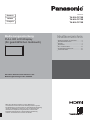 1
1
-
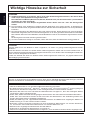 2
2
-
 3
3
-
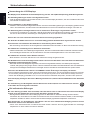 4
4
-
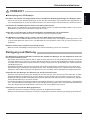 5
5
-
 6
6
-
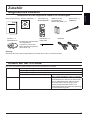 7
7
-
 8
8
-
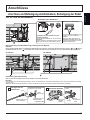 9
9
-
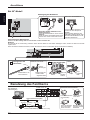 10
10
-
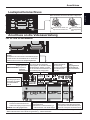 11
11
-
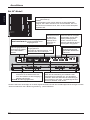 12
12
-
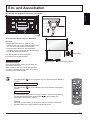 13
13
-
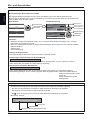 14
14
-
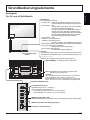 15
15
-
 16
16
-
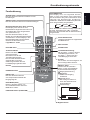 17
17
-
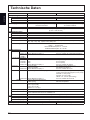 18
18
-
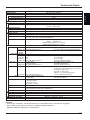 19
19
-
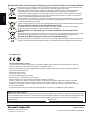 20
20
-
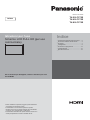 21
21
-
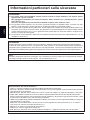 22
22
-
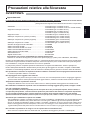 23
23
-
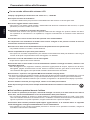 24
24
-
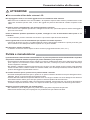 25
25
-
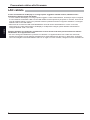 26
26
-
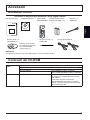 27
27
-
 28
28
-
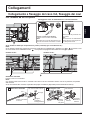 29
29
-
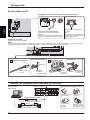 30
30
-
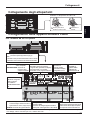 31
31
-
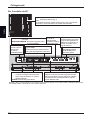 32
32
-
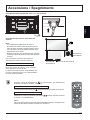 33
33
-
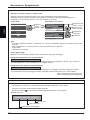 34
34
-
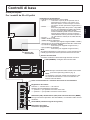 35
35
-
 36
36
-
 37
37
-
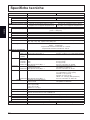 38
38
-
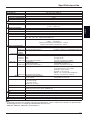 39
39
-
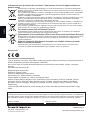 40
40
-
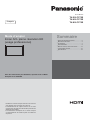 41
41
-
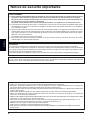 42
42
-
 43
43
-
 44
44
-
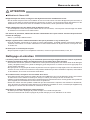 45
45
-
 46
46
-
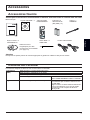 47
47
-
 48
48
-
 49
49
-
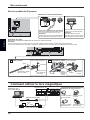 50
50
-
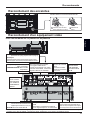 51
51
-
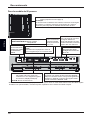 52
52
-
 53
53
-
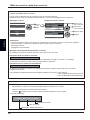 54
54
-
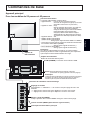 55
55
-
 56
56
-
 57
57
-
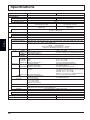 58
58
-
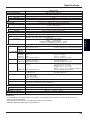 59
59
-
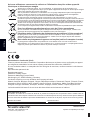 60
60
Panasonic TH65LFC70E Bedienungsanleitung
- Typ
- Bedienungsanleitung
- Dieses Handbuch eignet sich auch für
in anderen Sprachen
- français: Panasonic TH65LFC70E Mode d'emploi
- italiano: Panasonic TH65LFC70E Istruzioni per l'uso
Verwandte Artikel
-
Panasonic TH70LF50ER Bedienungsanleitung
-
Panasonic TH65LFC70E Bedienungsanleitung
-
Panasonic TH42LF5E Bedienungsanleitung
-
Panasonic TH42PF20E Bedienungsanleitung
-
Panasonic TH50LFE6E Bedienungsanleitung
-
Panasonic TH50LFE6E Bedienungsanleitung
-
Panasonic TH42PH20E Bedienungsanleitung
-
Panasonic TH80LFB70E Bedienungsanleitung
-
Panasonic TH65LFB70E Bedienungsanleitung
-
Panasonic TH65LFB70E Bedienungsanleitung